Установить в справочнике свойство иерархия

На форму списка добавить два динамических списка "Список" (по умолчанию) и "Дерево" (для групп), и перенести их в группу с горизонтальным расположением:
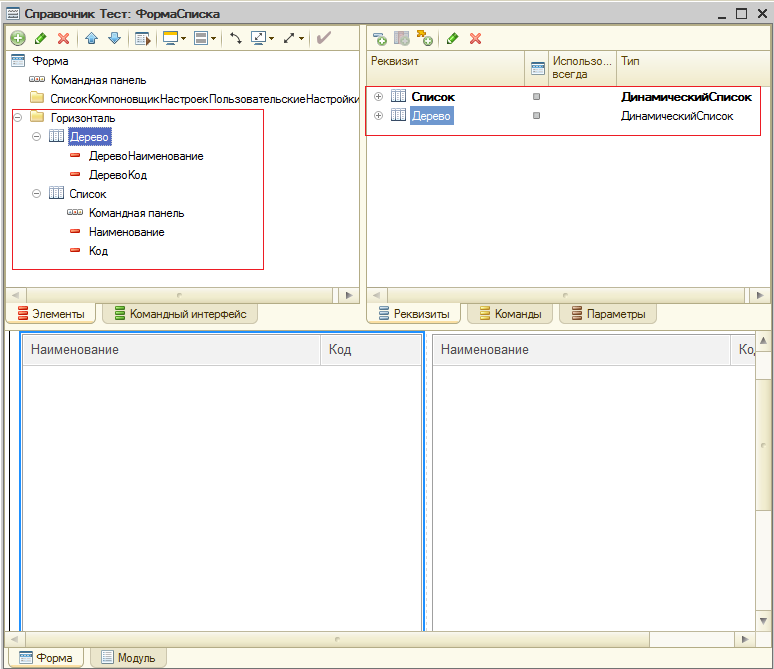
Установить свойства реквизита «Список»:
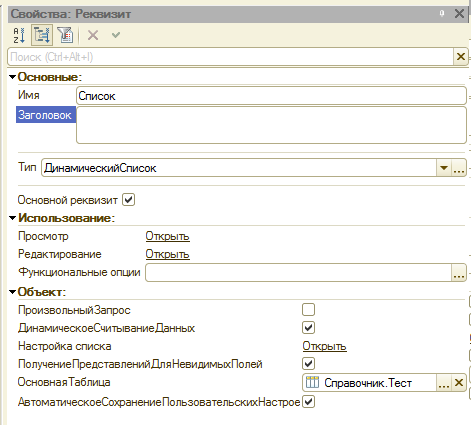
Для сведения:________________________________________________________________________________
Если установить флаг "ПроизвольныйЗапрос", то "ОсновнаяТаблица" станет недоступной.
В "Настройке списка" появится конструктор запроса. Запрос можно составить на собственное усмотрение.
Поля таблицы "Список" будут соответствовать полям результирующей таблицы запроса.
Если в результирующей таблице запроса есть колонки со значением NULL, то такие колонки в режиме предприятия выводиться не будут.
Пример:
ВЫБРАТЬ
СправочникТест.Ссылка,
СправочникТест.ПометкаУдаления,
СправочникТест.Родитель,
СправочникТест.ЭтоГруппа,
СправочникТест.Код,
СправочникТест.Наименование,
СправочникТест.Предопределенный,
СправочникТест.ИмяПредопределенныхДанных,
ТрудоемкостьЗадач.Задача
ИЗ
Справочник.Тест КАК СправочникТест
ЛЕВОЕ СОЕДИНЕНИЕ РегистрСведений.ТрудоемкостьЗадач КАК ТрудоемкостьЗадач
ПО СправочникТест.Ссылка= ТрудоемкостьЗадач.СправочникТестСсылка
Если нет необходимости в оперативном просмотре изменённых данных в табличной части, то думаю, что этот вариант лучше использовать вместо события "ПриПолученииДанныхНаСервере"
________________________________________________________________________________________________
Установить свойства реквизита «Дерево»:
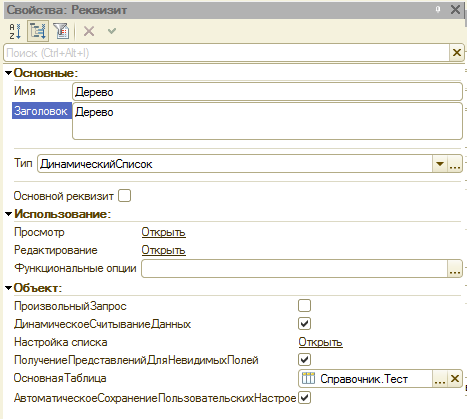
В параметре «Настройка списка» свойства реквизита «Дерево»
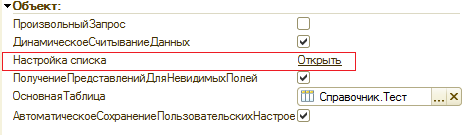
установить настройку:
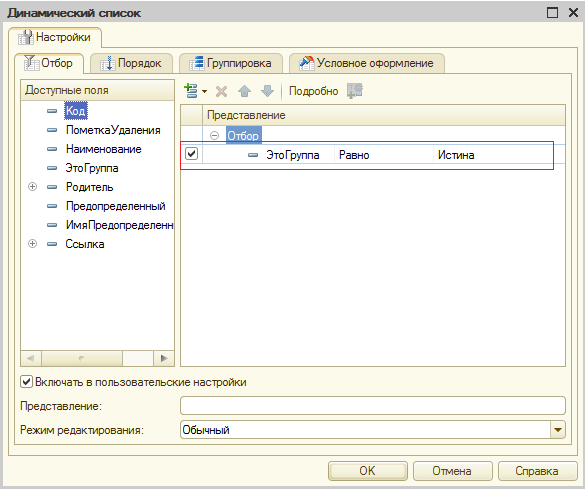
В свойствах элемента формы «Дерево»
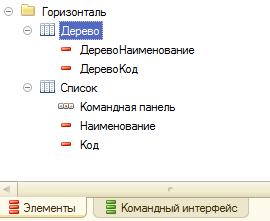
установить значения:

В свойствах элемента формы «Список»
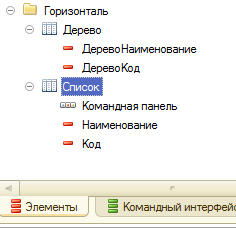
установить значения:
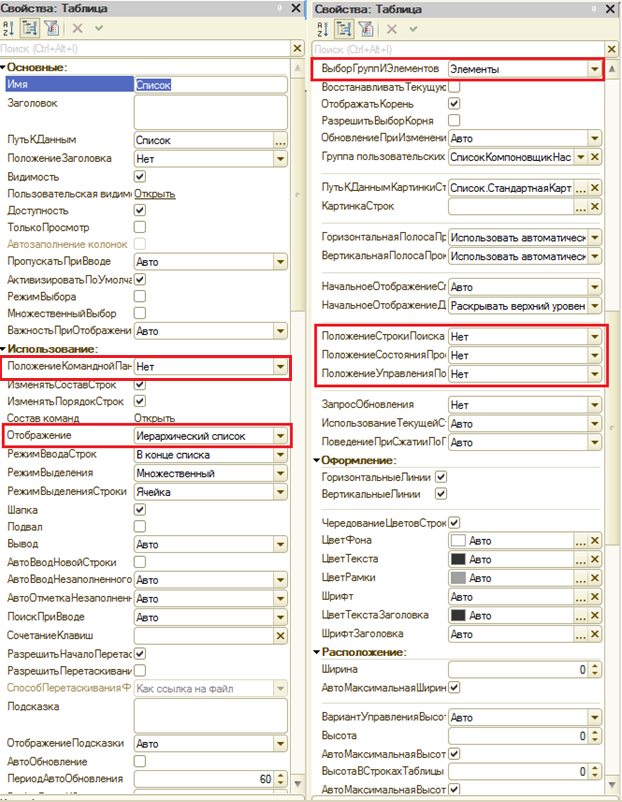
Установить свойства командной панели:
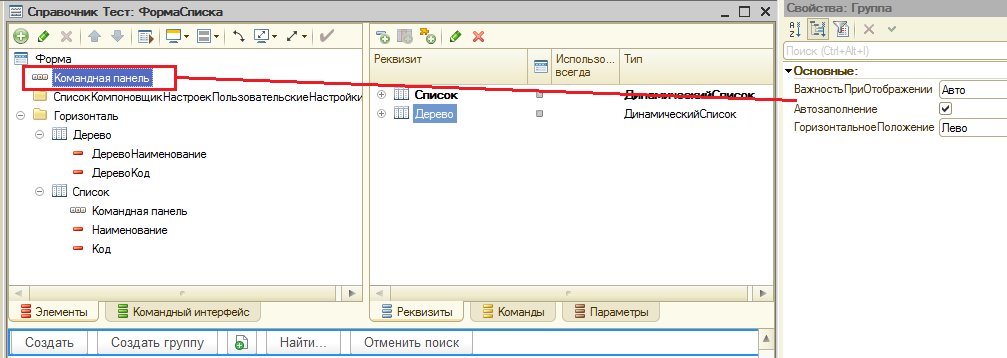
В свойствах формы
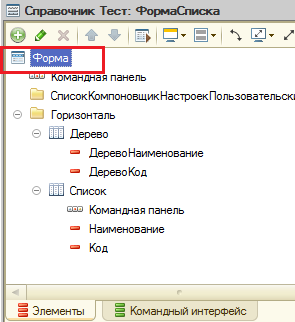
установить значения:
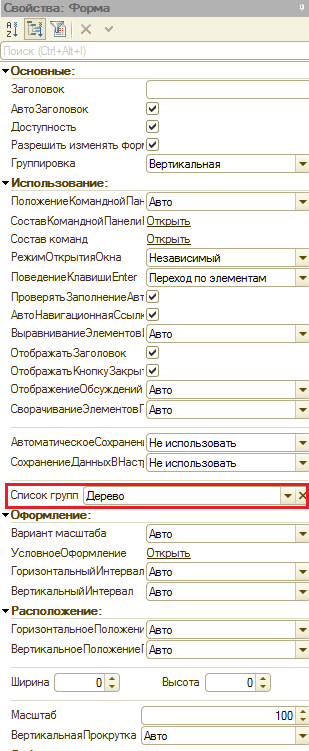
Результат:
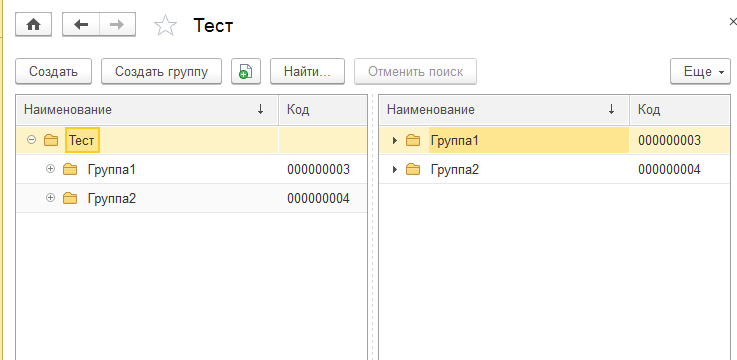
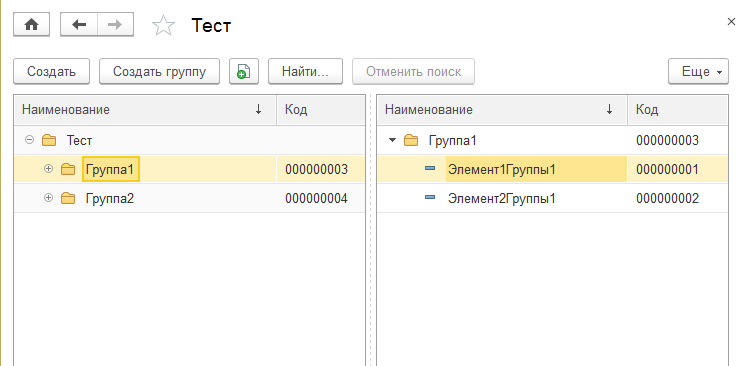
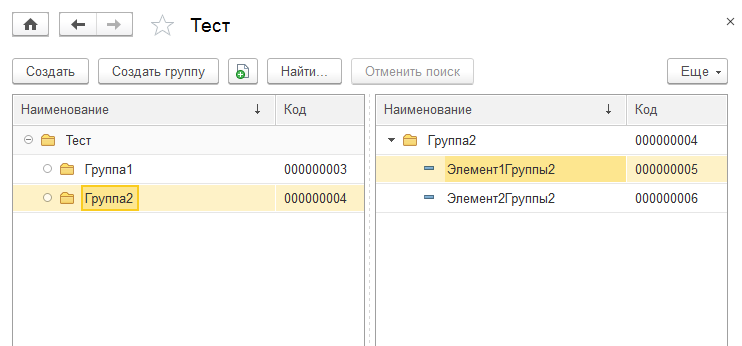
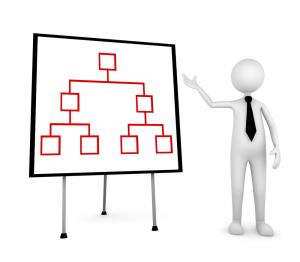




Вы это серьезно? Человек не вкусивший 7.7 и обычных форм открыл Америку.
Конструктор формы списка делает все это одним нажатием.
Надо же как просто! Тогда подскажите как использовать конструктор и одно нажатие для уже имеющихся форм?
Хорошо в целом, но не раскрыта тема вывода иерархии в справочнике, имеющем владельца. Например, пользователь настраивает Список так, чтобы был отбор по Владельцу, нужно, чтобы Дерево тоже включило этот отбор.
(1)
Ну так что, Вы расскажите как использовать конструктор и одно нажатие для уже имеющихся форм?
(4) коллега, я понимаю, что для вас подобные настройки это вершина кодерского мастерства, но оформлять отдельной статьей, то что 1С практически делает автоматом это по крайней мере жлобство.
(5)
Несомненность моей статьи в том, что она помогает тем кто не в теме, а несомненность вашего комментария в том, что Вы продемонстрировали свою абсолютную вершину и мастерства, и натуры. «коллега».
(5)Ну вот откуда вы такие беретесь.
(6)Тебе спасибо. Выкоадывать такие посты не то что надо, а нужно. Даже мне, занимающимся этим направлением более 15 лет, интересно освежить. И когда есть наглядная краткая и понятная статья, только спасибо хочется сказать.
Посмотрите Управление торговлей 11.ХХХ, выбор номенклатуры. Увидите много интересного.
(4)Эм, сделать форму конструктром, потом скопировать реквизиты и элементы на существующую форму?
Просто и доступно. Нужная статья. Очень часто что-то делаешь, а оказывается есть более рациональный подход.